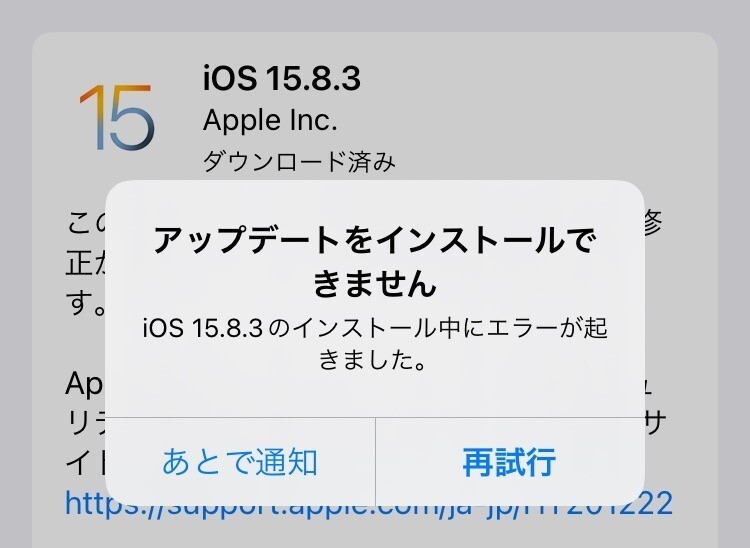
Appleは2024年7月29日、iPhone 6sやiPhone 7などの比較的古いデバイスを対象としたiOS 15のセキュリティアップデート「iOS 15.8.3」をリリースしました。
手元のiPhone 7もアップデート対象となっていたのですが、iOS 15.8.2からどうやってもアップデートできず、更新通知が消えない状態で放置していました。
iPhone 7は常用しているわけではないのですが、通知が表示されつづけるのは鬱陶しい状態です。以下この問題を解決する方法を説明します。
iPhone本体の更新機能では解決できず?
まずiPhone本体の機能を使ってアップデートを試してみたのですが、これだと不要なアプリをできるだけ削除するなどしても、インストールすることができませんでした。
そこで昔ながらの方法として、Windows PCのiTuneを使ってアップデートすることにしました。最近Windows用に公開された「Appleデバイスアプリ」や、MacのFinderを使っても良いと思います。
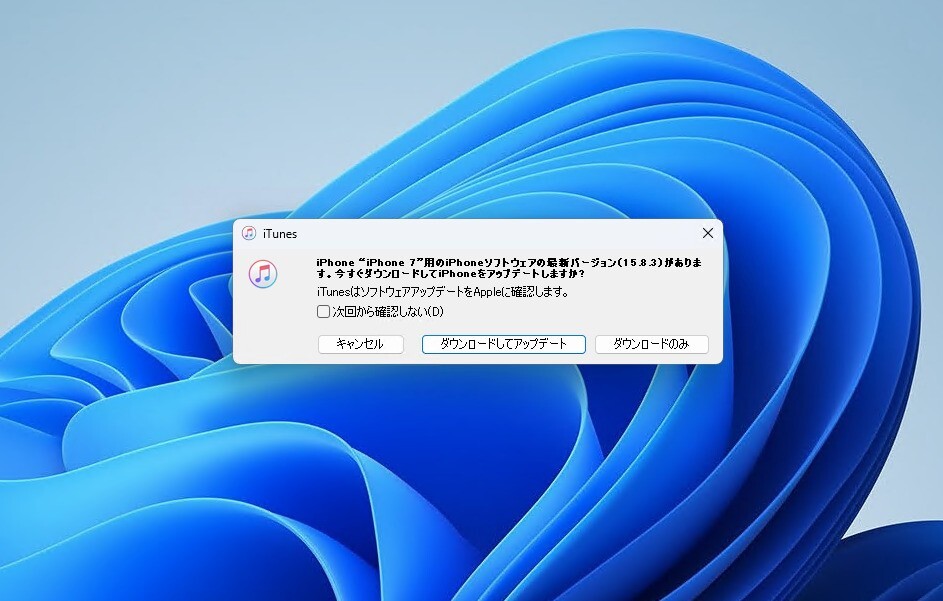
▲iPhoneとPCをLightningケーブルで接続し、iTunesを起動するとiOSアップデートの通知画面が表示されます。「ダウンロードしてアップデート」をクリックします。
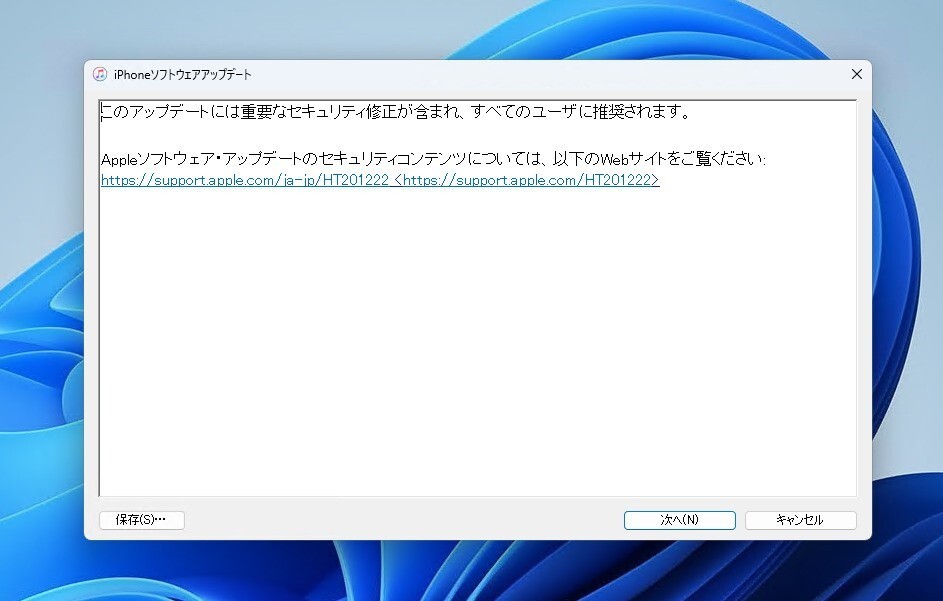
▲後は画面に従って処理を進めていきます。
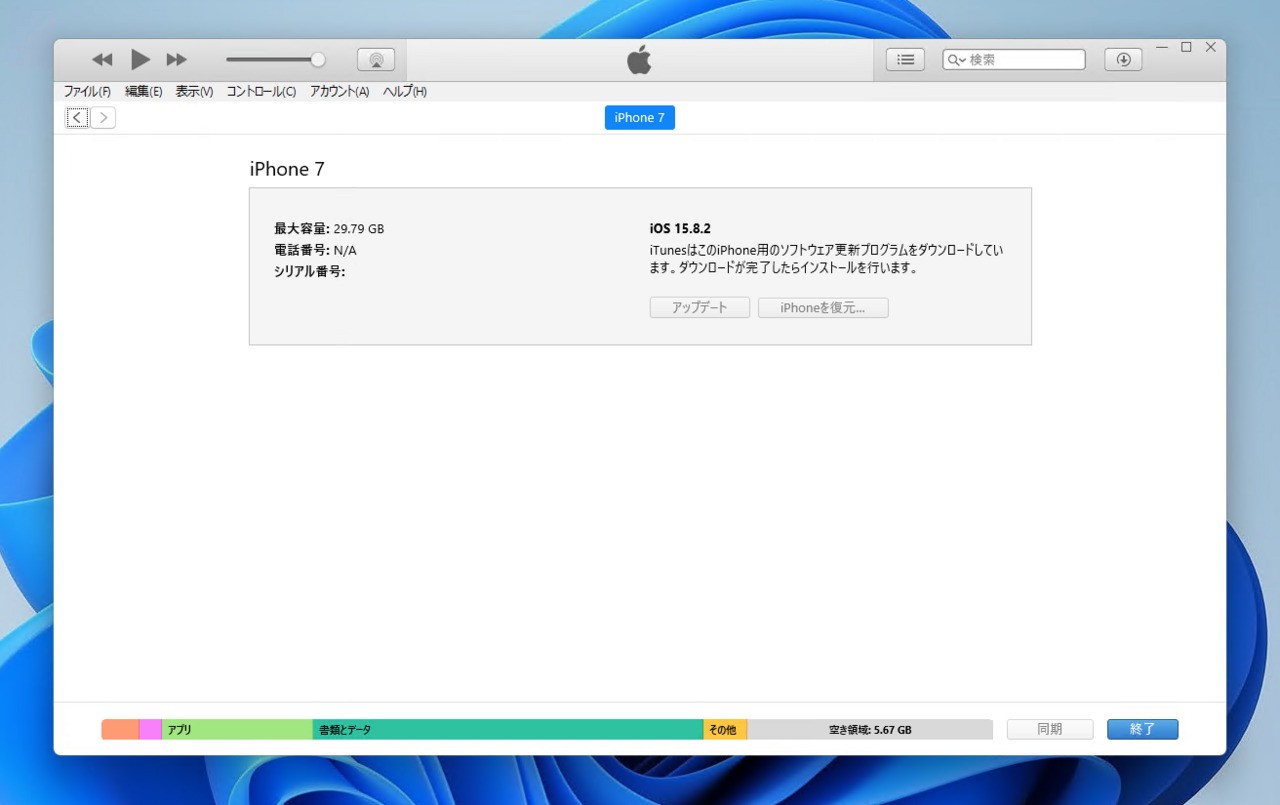
▲実行中はiTunesの画面で進行状況がわかります。
アップデートのインストール前にバックアップを作成するか確認された場合は、必ずパスワードを設定することをおすすめします。そうしないとバックアップに個人情報が含まれなくなり、リストア時に完全に元の状態に戻すことができなくなるからです。
この後、すんなりアップデート成功と思いきや、アップデートは一度失敗し、リカバリモードでiOS 15.8.3をインストールすることでようやく最新の状態にすることができました。
リカバリにより一度完全に初期化されてしまいますが、バックアップがあったので以前の状態に戻すこともできました。
まとめ
iOS 15.8.3がインストールできない場合、WindowsのiTunesやAppleデバイスアプリ、MacのFinder等を使ってアップデートすると問題が解決することがあります。ただしリカバリモードに入ってしまう可能性もあるため、バックアップはパスワード付きで作成しておくと安全です。








